هل سبق لك أن نظرت إلى جهاز iPad الخاص بك بإحباط، مستقبلاً رسالة "جهاز iPad غير متاح" المروعة؟ أنت بالتأكيد لست وحدك. تؤثر هذه الرسالة على العديد من مستخدمي iPad الذين حاولوا إدخال رمز المرور الخاطئ عدة مرات. هل تشعر أنك محاصر وتقلق بشأن كيفية إعادة ضبط جهاز iPad الخاص بك لإصلاح خطأ "جهاز iPad غير متاح"؟ لا تقلق! هناك طرق لاستعادة الوصول إلى جهازك.
لذا، إذا كنت مهتمًا بكيفية إصلاح رسالة جهاز iPad غير متاح، اكتشف أفضل 4 طرق لفتح جهاز iPad الخاص بك بلا تضييع للوقت!
الجزء 1. نظرة عامة على رسالة جهاز iPad غير متاح
ماذا تعني رسالة جهاز iPad غير متاح
تظهر رسالة "جهاز iPad غير متاح" المخيفة أن جهاز iPad الخاص بك مقفل لمنع الوصول غير المصرح به. يحدث هذا بعد إدخال رمز المرور الخاطئ عدة مرات. ستؤدي المحاولة الأولى لإدخال رمز خاطئ إلى زيادة مدة الانتظار.
سترى رسائل مثل "جهاز iPad غير متاح، حاول مرة أخرى بعد 5 دقائق" أو "جهاز iPad غير متاح، حاول مرة أخرى بعد 8 ساعات". ومع ذلك، ستؤدي المحاولات المستمرة مع الرمز الخاطئ في النهاية إلى إغلاق كامل، مما يعرض فقط "جهاز iPad غير متاح" بدون مؤقت. في هذه المرحلة، يصبح جهاز iPad الخاص بك غير متاح بدون إعادة ضبطه.
لماذا يقول جهاز iPad الخاص بي إنه غير متاح
كما ذُكر، تظهر رسالة "جهاز iPad غير متاح" فقط بسبب إدخالات رمز مرور غير صحيحة. قامت Apple بتطبيق هذا التدبير الأمني لحماية جهاز iPad وبياناتك في حال وقعت في الأيادي الخاطئة.
الجزء 2. كيفية إصلاح جهاز iPad غير متاح بدون وقت [بنقرة واحدة]
إذا كنت تواجه شاشة "جهاز iPad غير متاح" المحبطة، يقدم 4uKey iOS Unlocker حلاً سهلاً لاستعادة الوصول إلى جهازك دون أي قيود زمنية أو إجراءات معقدة. إنها أداة قوية وسهلة الاستخدام مصممة لفتح أنواع مختلفة من قفل شاشة iPad، بما في ذلك رموز المرور المكونة من 4 أرقام/6 أرقام، الرموز الرقمية المخصصة، رموز المرور الأبجدية الرقمية، Touch ID، وFace ID.
المزايا الرئيسية
- يفتح جميع طرازات iPhone وiPad وiPod بدون رمز المرور
- يتم إزالة رموز مرور iPad في 5 دقائق فقط
- يدعم جميع إصدارات iOS، بما في ذلك الأحدث 14
- لا يتطلب خبرة تقنية
- تسجيل الخروج من Apple ID دون فقدان البيانات.
خطوات لإصلاح مشكلة عدم توفر iPad بدون وقت
قم بتنزيل Tenorshare 4uKey وتثبيته على جهاز الكمبيوتر الخاص بك، ثم انقر فوق "ابدأ" لإزالة قفل الشاشة.

-
قم بتوصيل جهاز iPad بالكمبيوتر الشخصي باستخدام كابل USB. بمجرد اكتشافه، اتبع الإرشادات التي تظهر على الشاشة لوضعه في وضع الاسترداد.

-
سيقوم 4uKey بتثبيت البرنامج الثابت المخصص لطراز iPad الخاص بك.

-
بمجرد تنزيل البرنامج الثابت، سيبدأ 4uKey في إزالة قفل الشاشة. بعد ذلك، سيتم إعادة تشغيل جهازك، ويمكنك إعداده مرة أخرى باستخدام رمز مرور جديد.
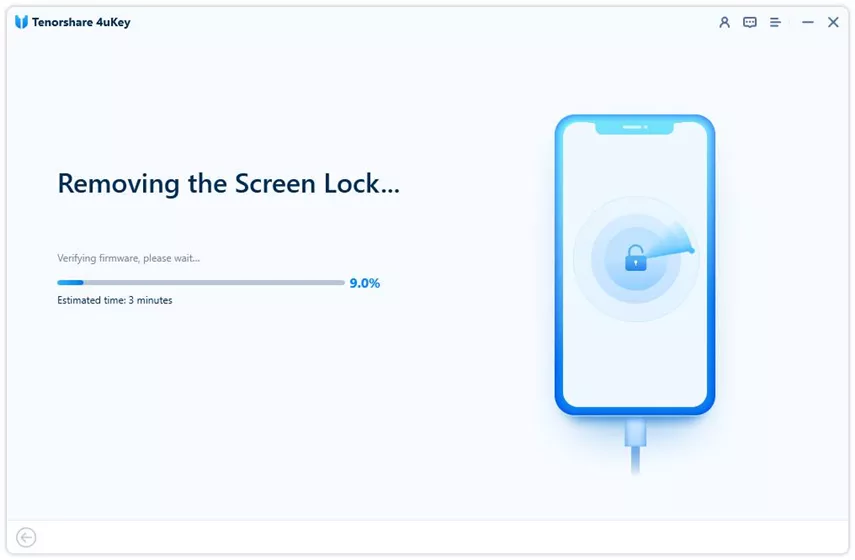

الجزء 3. جهاز iPad غير متوفر وكيفية إعادة التعيين باستخدام Apple ID
إذا رأيت رسالة "جهاز iPad غير متاح" على جهاز iPad الخاص بك وتحقق جهازك المتطلبات التالية، يمكنك إعادة ضبطه مباشرة باستخدام Apple ID الخاص بك:
- تأكد من أن جهاز iPad الخاص بك يعمل بنظام iOS 15.2 أو iPadOS 15.2 أو أحدث.
- تأكد من أن جهاز iPad الخاص بك متصل بالإنترنت.
- يجب أن تعرف Apple ID وكلمة المرور الخاصة بك.
إليك إرشادات كاملة لإصلاح رسالة "جهاز iPad غير متاح كيفية إعادة الضبط":
- الخطوة 1: حاول فتح جهاز iPad: أدخل رمز المرور الخاطئ عدة مرات على شاشة القفل لجهاز iPad الخاص بك لتفعيل رسالة "جهاز iPad غير متاح".
- الخطوة 2: انقر على "نسيت رمز المرور؟": ابحث عن خيار "نسيت رمز المرور؟" في زاوية الشاشة واضغط عليه.
- الخطوة 3: تأكيد إعادة الضبط: على شاشة "قفل الأمان"، اضغط على "ابدأ إعادة ضبط [الجهاز]" للتأكيد.
- الخطوة 4: أدخل كلمة مرور Apple ID: سُيطلب منك إدخال كلمة مرور Apple ID الخاصة بك، مما يشير إلى أنك جاهز لاستخدام Apple ID على جهاز iPad.
- الخطوة 5: مسح iPad (اختياري): اضغط على "مسح [الجهاز]" لحذف جميع بياناتك وإعداداتك بشكل دائم. ستُطلب منك الاختيار بين حفظ أو حذف eSIM إذا كنت تستخدم واحدة مع iOS 17 أو أحدث.
- الخطوة 6: إعداد iPad مرة أخرى: أعد تشغيل جهاز iPad الخاص بك واتبع خطوات الإعداد على الشاشة. اختر إما الاستعادة من نسخة احتياطية أو البدء من جديد. تذكر تعيين رمز مرور جديد.
الجزء 4. كيفية فتح جهاز iPad غير متاح بدون خيار المسح
هل نسيت رمز المرور الخاص بك وتواجه رسالة "جهاز iPad غير متاح"؟ يمكن أن تساعدك iTunes! ولكن تذكر، أن هذه العملية ستمسح بياناتك. إليك كيفية استخدام iTunes لإصلاح خطأ iPad غير متاح:
- الخطوة 1: إيقاف تشغيل iPad: افصل جهاز iPad الخاص بك وأوقف تشغيله وفقًا للخطوات الخاصة بطرازك.
- الخطوة 2: دخول وضع الاسترداد: افتح iTunes (Windows/macOS Mojave) أو Finder (macOS Catalina). قم بتوصيل جهاز iPad الخاص بك وضعه في وضع الاسترداد باستخدام تركيبات الأزرار المحددة (ارجع إلى الدليل الخاص بطرازك).
- الخطوة 3: استعادة iPad: ابحث عن جهاز iPad الخاص بك في iTunes أو Finder. اختر "استعادة" لبدء عملية تنزيل البرنامج واستعادة النظام.
- الخطوة 4: انتظر وأعد الإعداد: قد تستغرق عملية الاستعادة بعض الوقت. بمجرد الانتهاء، افصل جهاز iPad الخاص بك وأعد إعداده مرة أخرى. إذا كان لديك نسخة احتياطية، يمكنك استعادتها.
الجزء 5. كيفية إصلاح جهاز iPad غير متاح باستخدام iCloud
هل تواجه رسالة "جهاز iPad غير متاح" وتشعر بالإحباط، خاصة بعد رؤية رسائل مثل "جهاز iPad غير متاح بدون وقت" أو "جهاز iPhone غير متاح، حاول مرة أخرى"؟ إليك كيفية إصلاح ذلك باستخدام iCloud، ولكن فقط إذا كان جهاز iPad الخاص بك يستوفي هذه المتطلبات:
- يجب أن يكون الجهاز يعمل بنظام iPadOS 15.2 أو أحدث.
- متصل بشبكة خلوية أو Wi-Fi.
- للمتابعة، تأكد من معرفتك بـ Apple ID وكلمة المرور الخاصة بك.
إليك إرشادات خطوة بخطوة:
- الخطوة 1: الوصول إلى iCloud.com: ستحتاج إلى جهاز كمبيوتر أو أي جهاز آخر للوصول إلى iCloud.
- الخطوة 2: تسجيل الدخول إلى "العثور على جهازي": لاستعادة الوصول إلى جهاز iPad الخاص بك، قم بتسجيل الدخول إلى iCloud باستخدام Apple ID وكلمة المرور الخاصة بك. ثم، اختر "العثور على جهازي".
- الخطوة 3: تحديد موقع جهاز iPad: تحت "جميع الأجهزة"، اختر جهاز iPad الخاص بك من القائمة.
- الخطوة 4: مسح iPad: انقر على "مسح [الجهاز]" للتأكيد. ستمسح هذه العملية جميع بياناتك من جهاز iPad بشكل دائم.
- الخطوة 5: التركيز على عملية الإعداد: أكمل إعداد الشاشة عند إعادة تشغيل جهاز iPad الخاص بك. يمكنك استعادة بياناتك وإعداداتك للحصول على تجربة سلسة إذا كان لديك نسخة احتياطية حديثة.
الجزء 6. الأسئلة الشائعة حول جهاز iPad غير متاح
س1: كم من الوقت ستستمر حالة "جهاز iPad غير متاح"؟
تزداد مدة قفل "جهاز iPad غير متاح" مع كل محاولة خاطئة لإدخال رمز المرور. عادةً ما تبدأ المدة من دقيقة واحدة وقد تصل إلى 48 ساعة، حسب عدد مرات إدخال الرمز الخاطئ.
س2: ماذا أفعل إذا قال جهازي iPad "جهاز iPad غير متاح"؟
إذا قال جهاز iPad الخاص بك "جهاز iPad غير متاح"، يمكنك استخدام 4uKey iOS Unlocker. هذه الأداة القوية يمكن أن تفتح جهاز iPad بدون رمز مرور، وتستعيد الوصول إلى جهازك بدون أي قيود زمنية.
س3: كيف يمكن إصلاح شاشة "جهاز iPad غير متاح" بدون جهاز كمبيوتر؟
لإصلاح شاشة "جهاز iPad غير متاح" بدون جهاز كمبيوتر، يمكنك استخدام iTunes أو iCloud أو خيار "مسح iPad" مباشرةً على الجهاز. ومع ذلك، فإن هذه الطرق لها عيوب واضحة. أفضل حل هو استخدام 4uKey iOS Unlocker لفتح شاشة "جهاز iPad غير متاح"، وإزالة أي رموز مرور أو أقفال بنقرات بسيطة.
الخاتمة
هناك العديد من الحلول المتاحة لإصلاح رسالة "جهاز iPad غير متاح". بينما يمكن أن تساعد طرق مثل iTunes وiCloud وخيار "مسح iPad"، إلا أنها غالبًا ما تكون مشروطة. الحل الأكثر فعالية وسهولة هو استخدام 4uKey iOS Unlocker. هذه الأداة يمكن أن تزيل شاشة "جهاز iPad غير متاح" بدون رموز مرور وتدعم جميع طرازات iPad وإصدارات iOS.
محدث: 2025-09-02 12:15:43 / Unlock iPad